- Outlook sama populernya dengan klien email, dan banyak yang menggunakannya sebagai solusi pilihan untuk komunikasi profesional.
- Tetapi masalah kadang-kadang dapat terjadi dan Kumpulan folder tidak dapat dibuka adalah salah satu yang sangat serius karena mencegah Anda memulai aplikasi sama sekali. Untungnya, Anda memiliki semua perbaikan yang Anda butuhkan di sini.
- Berbicara tentang perbaikan, Anda akan senang mengetahuinya kumpulan panduan kami yang luas mencakup setiap masalah yang dapat Anda temui terkait Outlook, jadi pastikan Anda memeriksa Halaman Kesalahan & Solusi Outlook.
- Tingkatkan keahlian Anda dengan kami Pusat Pemecahan Masalah Outlook dan tidak meninggalkan kesalahan yang belum terpecahkan.
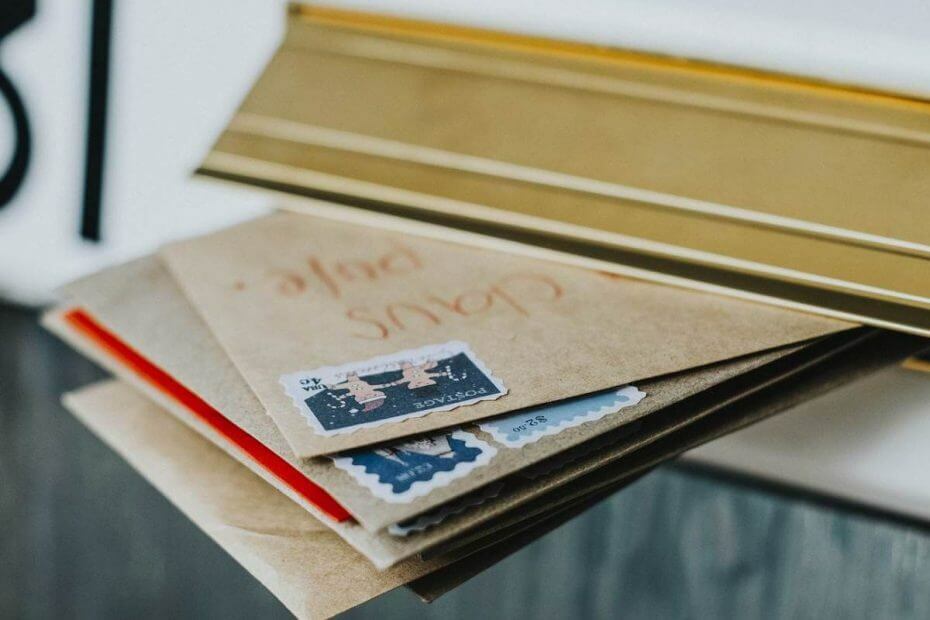
Perangkat lunak ini akan memperbaiki kesalahan umum komputer, melindungi Anda dari kehilangan file, malware, kegagalan perangkat keras, dan mengoptimalkan PC Anda untuk kinerja maksimal. Perbaiki masalah PC dan hapus virus sekarang dalam 3 langkah mudah:
- Unduh Alat Perbaikan PC Restoro yang dilengkapi dengan Teknologi yang Dipatenkan (tersedia paten sini).
- Klik Mulai Pindai untuk menemukan masalah Windows yang dapat menyebabkan masalah PC.
- Klik Perbaiki Semua untuk memperbaiki masalah yang memengaruhi keamanan dan kinerja komputer Anda
- Restoro telah diunduh oleh 0 pembaca bulan ini.
Banyak orang menggunakan Outlook sebagai pilihan mereka klien email, tetapi terkadang kesalahan tertentu dapat muncul. Kumpulan folder tidak dapat dibuka adalah salah satu kesalahan tersebut, dan itu akan mencegah Anda memulai Outlook.
Meskipun ini adalah kesalahan yang mengganggu, Anda harus dapat memperbaikinya dengan menggunakan salah satu solusi berikut.
Perbaiki kesalahan Microsoft Outlook: Kumpulan folder tidak dapat dibuka
1. Buat profil Outlook baru
Jika Anda sering mendapatkan Kumpulan folder tidak dapat dibuka kesalahan, Anda mungkin dapat menyelesaikannya hanya dengan membuat profil Outlook baru. Untuk melakukannya, Anda hanya perlu mengikuti langkah-langkah sederhana ini:
- Buka Panel kendali. Untuk melakukannya, tekan Kunci Windows+ S dan masukkan CPanel kendali. Sekarang pilih Panel kendali dari daftar hasil.

- Navigasikan ke Surat bagian. Jika Anda tidak dapat menemukannya, buka Akun Pengguna > Email.
- Sekarang klik Tampilkan Profil tombol.
- Pilih profil Anda dan klik Menghapus.
- Di Profil Email jendela klik Menambahkan tombol dan masukkan nama profil Outlook baru Anda. Klik baik untuk menyimpan perubahan.
- Sekarang pilih Pengaturan Akun Otomatis atau Pengaturan Manual dan ikuti petunjuk di layar untuk menyelesaikan proses.
Jika profil Outlook Anda rusak, Anda dapat memperbaikinya dengan mengikuti ini panduan sederhana.
Anda tidak dapat membuka Panel Kontrol? Lihatlah panduan langkah demi langkah ini untuk menemukan solusi.
Setelah Anda membuat akun Outlook baru, masalahnya akan teratasi dan Outlook akan mulai berfungsi tanpa masalah. Beberapa pengguna mengklaim bahwa Anda tidak perlu membuat profil baru dari bagian Mail.
Sebagai gantinya, Anda hanya perlu menghapus semua profil, memulai Outlook dan Anda akan diminta untuk membuat profil baru.
Jika Anda memiliki beberapa akun, Anda dapat menghapus semuanya lalu menambahkannya satu per satu hingga Anda menemukan akun yang menyebabkan masalah ini.
catatan: Jika Anda tidak dapat memperbaiki masalah Outlook atau Anda hanya menginginkan klien email yang berfungsi dengan baik, kami sangat menyarankan burung surat. Pemimpin di pasar, yang dapat memenuhi semua kebutuhan Anda dalam manajemen surat.
⇒ Unduh sekarang Mailbird (Gratis)
2. Gunakan pintasan Taskbar untuk memulai Outlook
Banyak pengguna cenderung menyematkan aplikasi yang paling sering digunakan ke Taskbar mereka untuk meluncurkannya dengan cepat. Menurut pengguna, Anda dapat menghindari Kumpulan folder tidak dapat dibuka pesan kesalahan hanya dengan memulai Outlook menggunakan pintasan Taskbar-nya.
Untuk melakukannya, ikuti langkah-langkah berikut:
- Pastikan Outlook disematkan ke Taskbar Anda. Jika tidak, cari pintasan Outlook dan seret ke Taskbar Anda.
- Temukan pintasan Outlook di Taskbar Anda dan klik kanan. Memilih Pesan email baru atau Outlook 2016 pilihan dari menu.
Setelah melakukan itu, Outlook akan mulai tanpa masalah atau pesan kesalahan. Ingatlah bahwa ini hanyalah solusi, jadi Anda harus mengulangi solusi ini setiap kali Anda ingin memulai Outlook.
Taskbar Anda tidak berfungsi di Windows 10? Jangan khawatir, kami punya solusi yang tepat untuk Anda.
3. Pastikan untuk menggunakan kata sandi terpisah untuk Outlook
Menurut pengguna, Kumpulan folder tidak dapat dibuka kesalahan muncul jika Anda menggunakan verifikasi dua langkah untuk akun Gmail Anda.
Verifikasi dua langkah adalah salah satu cara terbaik untuk melindungi akun email Anda dari akses yang tidak sah, tetapi terkadang masalah dengannya dapat terjadi.
Jika Anda mengalami masalah ini di Outlook, pastikan untuk menggunakan yang terpisah kata sandi untuk Outlook dan periksa apakah itu menyelesaikan masalah.
4. Keluar dari iCloud

Beberapa pengguna melaporkan bahwa Kumpulan folder tidak dapat dibuka kesalahan muncul saat menggunakan iCloud dengan Outlook. Untuk memperbaiki masalah, Anda hanya perlu keluar dan masuk kembali ke iCloud.
Ini agak sederhana dan Anda dapat melakukannya dengan mengikuti langkah-langkah ini:
- Pastikan untuk menutup Outlook sepenuhnya.
- Sekarang mulai iCloud. Anda dapat melakukannya dengan membuka Mulai Menu dan mengetik iClould. Memilih Aplikasi Desktop iCloud dari daftar hasil.
- Kapan iCloud terbuka, klik pada Keluar tombol.
- Anda akan ditanya apakah Anda ingin menyimpan kontak, kalender, dan tugas Anda. Memilih Hapus dari komputer pilihan.
- Setelah menghapus kontak Anda, tunggu beberapa menit agar perubahan diterapkan.
- Sekarang masuk ke iCloud lagi.
- Setelah Anda masuk, pilih opsi untuk menyinkronkan Mail, Kontak, Kalender, dan Tugas.
Setelah melakukan itu, Outlook akan mulai lagi dan Anda tidak akan memiliki masalah dengannya.
Kalender iCloud tidak disinkronkan dengan Outlook di Windows 10? Lihat panduan praktis ini untuk menyelesaikan masalah.
5. Instal ulang iCloud
iCloud memiliki beberapa masalah dengan Outlook yang dapat menyebabkan Kumpulan folder tidak dapat dibuka pesan kesalahan yang akan muncul.
Menurut pengguna, Anda perlu menginstal ulang iCloud sepenuhnya untuk memperbaiki masalah ini. Ini relatif sederhana dan Anda dapat melakukannya dengan mengikuti langkah-langkah ini:
- Buka Pandangan dan pergi ke File > Pengaturan Akun > Pengaturan Akun > File Data.
- Cari file data iCloud dan klik Menghapus. Anda dapat dengan mudah mengenali file data iCloud dengan .aplzod perpanjangan. Saat pesan konfirmasi muncul, konfirmasikan bahwa Anda ingin menghapus file data.
- Setelah melakukan itu, tutup Outlook.
- Sekarang buka Panel Kontrol iCloud dan hapus centang Mail, Kontak, Kalender, dan Tugas dengan opsi Outlook.
- Unduh dan instal iCloud versi terbaru. Selama instalasi pastikan untuk memilih select Perbaikan pilihan.
- Setelah Anda menginstal iCloud lagi, restart PC Anda.
- Setelah PC Anda restart, mulai Panel Kontrol iCloud dan pilih Mail, Kontak, Kalender, dan Tugas dengan Outlook dan mulai proses sinkronisasi.
Setelah melakukan itu, mulai lagi Outlook dan periksa apakah pesan kesalahan masih muncul. Beberapa pengguna mengklaim bahwa Anda tidak perlu menginstal ulang iCloud untuk memperbaiki masalah ini. Menurut mereka, Anda hanya perlu memperbaiki instalasi iCloud Anda untuk memperbaiki kesalahan ini.
Jika Anda ingin mengunduh Panel Kontrol iCloud di Windows 10, lihat ini artikel yang luar biasa dan melakukannya dengan mudah.
6. Jangan instal Pembaruan Kumulatif Server Exchange
Beberapa pengguna melaporkan Kumpulan folder tidak dapat dibuka pesan kesalahan setelah menginstal Pembaruan Kumulatif Server Exchange. Jika Anda mengalami masalah ini, hapus pembaruan ini dan periksa apakah itu menyelesaikan masalah.
7. Pastikan untuk menginstal Office versi 64-bit
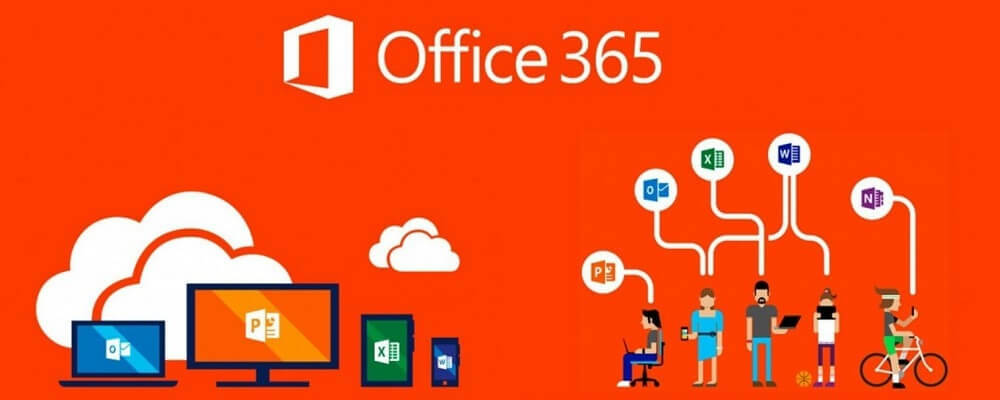
Menurut pengguna, Kumpulan folder tidak dapat dibuka kesalahan dapat muncul jika Anda menggunakan Microsoft Office versi 32-bit. Jika Anda menggunakan Windows versi 64-bit, kami sangat menyarankan Anda untuk menginstal ulang Office dan menginstal versi 64-bit sebagai gantinya.
Versi 64-bit menawarkan kinerja yang lebih baik pada sistem 64-bit, jadi tidak ada alasan untuk tidak menginstalnya. Pengguna melaporkan bahwa mereka berhasil memecahkan masalah setelah menginstal Office versi 64-bit, jadi pastikan untuk mencobanya.
Jika Anda ingin tahu cara membedakan antara aplikasi 32-bit dan 64-bit, lihat panduan bermanfaat ini.
8. Hapus pengguna dari delegasi dan tambahkan mereka kembali
Pesan kesalahan ini terkadang muncul saat menggunakan kotak surat bersama. Untuk memperbaiki masalah ini, pengguna menyarankan untuk menghapus pengguna dari delegasi atau akses tingkat izin dan menambahkannya kembali.
Setelah melakukan itu, Anda hanya perlu me-restart Outlook dan masalahnya harus diselesaikan sepenuhnya.
9. Gunakan Alat Outlook
Jika Anda mendapatkan Kumpulan folder tidak dapat dibuka pesan kesalahan di Outlook, Anda mungkin dapat memperbaikinya menggunakan Alat Outlook. Ini adalah alat pihak ketiga, tetapi dapat membantu Anda memperbaiki masalah ini. Untuk menggunakan alat ini, cukup ikuti langkah-langkah berikut:
- Unduh dan instal versi terbaru dari Alat Outlook.
- Setelah melakukan itu, mulailah Alat Outlook dan navigasikan ke Sakelar Pengaktifan.
- Di kolom di sebelah kiri klik Profil lalu klik Mulai Outlook.
- Sekarang Anda harus melihat Pilih Profil panel. Klik Baru dan masukkan nama untuk profil Anda.
- Sekarang klik Pilihan dan cek Tetapkan sebagai profil default. Klik baik untuk menyimpan perubahan.
- Sekarang masukkan informasi profil yang diperlukan seperti alamat email dan kata sandi Anda.
- Jika semuanya beres, Outlook akan mengatur email Anda dan membuat profil Anda secara otomatis. Setelah proses selesai, klik Selesai.
Setelah melakukan itu, Outlook akan mulai secara otomatis tanpa kesalahan.
10. Pastikan file .pst Anda ada di drive C
Beberapa pengguna mengklaim bahwa Kumpulan folder tidak dapat dibuka muncul error karena file .pst terletak di drive selain C. Menurut mereka, memindahkan file .pst ke drive C memperbaiki masalah bagi mereka, jadi pastikan untuk mencobanya.
Untuk memperbaiki masalah ini, Anda perlu memindahkan file .pst Anda ke direktori mana pun di drive C Anda dan memilihnya dari jendela konfigurasi Outlook.
Ini adalah solusi yang aneh, tetapi beberapa pengguna mengklaim bahwa ini bekerja untuk mereka, jadi pastikan untuk mencobanya.
Ingin tahu cara membuka file PST di Windows 10? Ikuti panduan ini dan cari tahu.
11. Hapus akun Anda dari aplikasi Mail
Windows 10 sudah dilengkapi dengan klien email bawaan yang disebut Surat. Ini adalah aplikasi email yang solid, tetapi banyak pengguna lebih suka sesuatu yang lebih canggih.
Menurut pengguna, Kumpulan folder tidak dapat dibuka kesalahan dapat muncul jika Anda telah menambahkan akun email Anda ke Mail sebelum menambahkannya ke Outlook.
Ini adalah bug yang aneh, tetapi Anda dapat memperbaikinya hanya dengan menghapus akun email Anda dari aplikasi Mail. Untuk melakukannya, Anda perlu mengikuti langkah-langkah sederhana ini:
- Buka aplikasi email.
- Sekarang navigasikan ke Akun bagian di panel kiri.
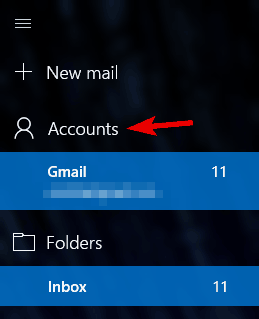
-
Kelola Akun panel sekarang akan muncul. Pilih akun email Anda dari itu.
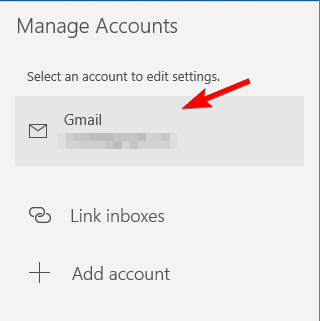
- Ketika Pengaturan akun jendela muncul, klik pada Hapus akun.

- Pesan konfirmasi sekarang akan muncul. Klik Menghapus untuk menghapus akun Anda.

Setelah Anda menghapus akun email dari aplikasi Mail, Anda seharusnya dapat memulai Outlook tanpa masalah. Kami tidak tahu mengapa masalah ini terjadi, tetapi jika Anda menggunakan aplikasi Mail, hapus akun email Anda darinya dan periksa apakah itu menyelesaikan masalah.
Aplikasi email tidak berfungsi di Windows 10? Jangan khawatir, kami punya solusi yang tepat untuk Anda.
12. Jangan gunakan tombol X untuk menutup Outlook
Ini hanya solusi, tetapi berfungsi menurut pengguna. Banyak pengguna melaporkan bahwa mereka tidak dapat memulai Outlook karena Kumpulan folder tidak dapat dibuka kesalahan.
Menurut pengguna, masalah ini muncul karena Anda menggunakan tombol X untuk menutup Outlook. Kami tidak yakin bagaimana ini memengaruhi Outlook, tetapi pengguna telah menemukan solusinya.
Untuk mencegah pesan ini muncul, pastikan untuk menutup Outlook dengan mengklik File > Keluar Ex. Dengan melakukan itu Anda harus dapat memulainya tanpa kesalahan. Ini adalah solusi sederhana, dan pengguna mengklaim bahwa ini berhasil, jadi kami mendorong Anda untuk mencobanya.
13. Ekspor profil Anda dari registri
Beberapa pengguna melaporkan Kumpulan folder tidak dapat dibuka pesan galat setelah memutakhirkan dari Office 2013 ke Office 2016. Menurut mereka, mereka tidak dapat mengatur profil mereka di Outlook karena kesalahan ini.
Namun, pengguna menemukan cara untuk mengekspor profil Outlook 2013 mereka menggunakan Editor Registri. Untuk melakukannya, Anda harus mengikuti langkah-langkah berikut:
- tekan Tombol Windows + R dan masuk regedit. tekan Memasukkan atau klik baik.
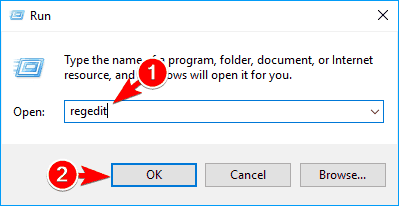
- Di panel kiri, navigasikan ke kunci:
HKEY_CURRENT_USERSOFTWAREMicrosoftOffice15.0OutlookProfilesKlik kanan Profil kunci dan pilih Ekspor dari menu.
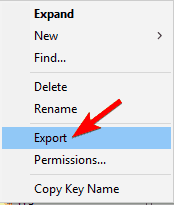
- Pilih lokasi yang aman untuk file Anda, atur profile.reg seperti namanya, dan klik Menyimpan.

- Sekarang temukan profile.reg file, klik kanan dan pilih Sunting dari menu.
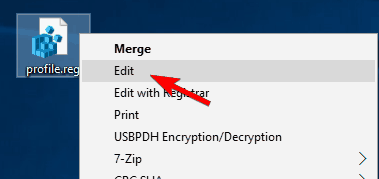
- Kapan buku catatan buka, ganti 15.0 dengan 16.0 di mana-mana dalam file. Untuk melakukan ini secara otomatis, cukup tekan Ctrl + H dan masuk 15.0 di Menemukan apa dan 16.0 di Ubah dengan bidang. Sekarang klik Menggantikan semua tombol.
- Setelah melakukan itu, simpan perubahan.
- Sekarang temukan profile.reg dan jalankan.
- Pesan konfirmasi sekarang akan muncul. Klik Iya untuk melanjutkan.

Setelah melakukan itu, profil Anda akan ditambahkan ke Outlook dan Anda seharusnya dapat menggunakannya tanpa masalah. Ingatlah bahwa ini adalah solusi lanjutan, jadi jika Anda tidak nyaman mengedit registri Anda, Anda mungkin ingin melewatkan solusi ini sepenuhnya.
Jika Anda tidak dapat mengedit registri Windows 10 Anda, baca inipanduan praktis dan menemukan solusi tercepat untuk masalah ini.
Tidak dapat mengakses Registry Editor? Hal-hal tidak menakutkan seperti yang terlihat. Lihat panduan ini dan selesaikan masalah dengan cepat.
14. Hapus Evernote
Evernote adalah aplikasi pencatat yang bagus, tetapi terkadang aplikasi ini dapat dikaitkan dengan Kumpulan folder tidak dapat dibuka kesalahan. Evernote terkadang akan mengganggu Outlook dan menyebabkan kesalahan ini muncul.
Untuk memperbaiki masalah ini, pengguna menyarankan untuk menghapus Evernote dari PC Anda.
Jika itu menyelesaikan masalah, Anda mungkin ingin menginstal versi terbaru Evernote dan memeriksa apakah masalah masih berlanjut.
15. Hapus file .xml dari direktori Outlook
Menurut pengguna, Kumpulan folder tidak dapat dibuka kesalahan dapat muncul karena file XML di direktori Outlook. File-file ini dapat menjadi rusak menyebabkan masalah muncul.
Untuk memperbaiki masalah ini, Anda perlu menghapus file-file itu secara manual. Menghapus file-file ini tidak akan menimbulkan masalah karena Outlook akan membuatnya kembali, jadi tidak perlu khawatir.
Untuk memperbaiki masalah, Anda perlu melakukan hal berikut:
- tekan Tombol Windows + R dan masuk data aplikasi. tekan Memasukkan atau klik baik.

- Kapan Data aplikasi direktori terbuka, navigasikan ke LocalMicrosoftOutlook16*.
- Sekarang cari dan hapus semua .xml file.
Setelah melakukan itu, coba mulai lagi Outlook. Pengguna melaporkan bahwa menghapus .xml file memperbaiki masalah bagi mereka, jadi pastikan untuk mencobanya.
Dalam solusi kami, kami menunjukkan kepada Anda cara memperbaiki masalah di Outlook 2016, tetapi pendekatannya harus sama untuk versi Outlook yang lebih lama.
16. Gunakan hanya satu akun Exchange
Kumpulan folder tidak dapat dibuka pesan kesalahan dapat muncul di Outlook jika Anda menggunakan dua atau lebih akun Exchange. Ini adalah bug yang aneh, dan sebagai solusinya, pengguna menyarankan hanya menggunakan satu akun Exchange pada saat itu.
Menurut mereka, Anda dapat menggunakan izin untuk mengakses akun kedua, tetapi jika Anda menambahkan dua atau lebih akun, pesan kesalahan akan muncul. Ini adalah bug yang aneh, tapi mudah-mudahan, Microsoft sudah memperbaikinya sekarang.
Outlook 2016 tidak mendukung penyiapan untuk akun Exchange? Lihat panduan ini untuk memperbaiki masalah dalam waktu singkat.
17. Gunakan scanpst.exe untuk memperbaiki file .ost Anda
Pengguna melaporkan bahwa Kumpulan folder tidak dapat dibuka kesalahan dapat muncul jika file .ost Anda rusak.
Untuk memperbaiki masalah, Anda perlu menggunakan Alat Perbaikan Kotak Masuk Microsoft Outlook juga dikenal sebagai scanpst.exe. Untuk melakukannya, ikuti langkah-langkah berikut:
- Buka direktori Instalasi Office Anda. Secara default, seharusnya begitu.
C: File Program (x86)MicrosoftOfficeOffice16. - Sekarang temukan scanpst.exe dan jalankan.
- Kapan Alat Perbaikan Kotak Masuk Microsoft Outlook dimulai, klik Jelajahi.
- Sekarang Anda perlu memilih file .ost atau .pst Anda. Anda dapat menemukan file .ost di direktori ini:
C: Usersyour_usernameMyDocumentsOutlookFilesAdapun file .pst, terletak di
C: Usersyour_usernameAppDataLocalMicrosoftOutlook. Anda dapat menggunakan salah satu file ini untuk proses perbaikan. - Setelah Anda memilih file yang diinginkan, klik Mulailah tombol untuk memindainya.
- Ketika pemindaian selesai, Anda akan ditanya apakah Anda ingin memperbaiki file. Klik Perbaikan tombol. Ingatlah bahwa Anda mungkin perlu menjalankan proses perbaikan beberapa kali jika Anda ingin memperbaiki semua kesalahan sepenuhnya.
Jalankan Pemindaian Sistem untuk menemukan potensi kesalahan

Unduh Restoro
Alat Perbaikan PC

Klik Mulai Pindai untuk menemukan masalah Windows.

Klik Perbaiki Semua untuk memperbaiki masalah dengan Teknologi yang Dipatenkan.
Jalankan Pemindaian PC dengan Alat Perbaikan Restoro untuk menemukan kesalahan yang menyebabkan masalah keamanan dan perlambatan. Setelah pemindaian selesai, proses perbaikan akan mengganti file yang rusak dengan file dan komponen Windows yang baru.
Setelah Anda memperbaiki file .ost, pesan kesalahan akan hilang dan Anda dapat menggunakan Outlook tanpa masalah.
18. Gunakan DNS Google
Kumpulan folder tidak dapat dibuka kesalahan terkadang dapat muncul karena Anda DNS konfigurasi.
Sebagian besar pengguna menggunakan DNS default yang disediakan oleh ISP mereka, tetapi jika Anda memiliki masalah ini di PC Anda, Anda mungkin ingin beralih ke DNS Google. Untuk melakukannya, ikuti langkah-langkah berikut:
- Buka Panel kendali dan pergi ke Jaringan dan pusat Berbagi.

- Di panel kiri, klik Ubah pengaturan adaptor.

-
Koneksi jaringan jendela sekarang akan muncul. Temukan koneksi Anda, klik kanan, dan pilih Properti dari menu.

- Ketika Properti jendela terbuka, pilih Protokol Internet Versi 4 (TCP/IPv4) dan klik Properti.
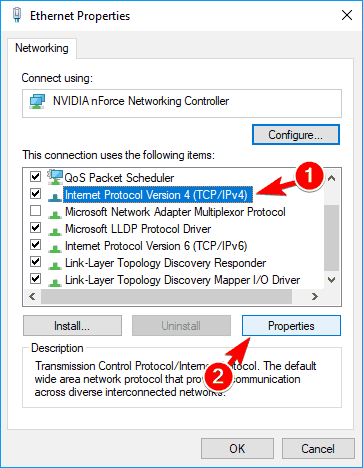
- Pilih Gunakan alamat server DNS berikut pilihan dan set Server DNS pilihan untuk 8.8.8.8 dan Server DNS alternatif untuk 8.8.4.4. Klik baik untuk menyimpan perubahan.

Jika server DNS tidak merespons di Windows 10, Anda dapat memperbaikinya dengan mengikuti langkah-langkah sederhana dari artikel ini.
Anda tidak dapat mengubah alamat IP statis dan server DNS di Windows 10? Ikuti panduan ini untuk memperbaiki masalah.
Setelah Anda mengatur DNS Anda, Anda hanya perlu menyiramnya untuk menyelesaikan prosesnya. Untuk melakukannya, ikuti langkah-langkah berikut:
- tekan Tombol Windows + X membuka Menangkan + X menu dan pilih Prompt Perintah(Admin). Jika Prompt Perintah tidak tersedia, Anda juga dapat menggunakan PowerShell sebagai gantinya.

- Kapan Prompt Perintah dimulai, masuk ipconfig /flushdns perintah dan tekan Memasukkan untuk menjalankannya.
Setelah melakukan itu, DNS Anda akan diubah dan masalah apa pun dengan Outlook harus diselesaikan sepenuhnya.
Jika Anda mengalami kesulitan mengakses Command Prompt sebagai admin, maka Anda sebaiknya melihat lebih dekatpanduan ini.
Jika Anda tidak dapat menghapus Cache Penyelesai DNS di Jendela 10, lihat panduan ini dan perbaiki masalah dengan cepat.
19. Jalankan Outlook sebagai administrator dan matikan mode Kompatibilitas
Beberapa pengguna mengklaim bahwa Anda dapat memperbaikinya Kumpulan folder tidak dapat dibuka kesalahan hanya dengan memulai Outlook sebagai administrator. Pengguna yang sama juga mengklaim bahwa masalah ini disebabkan oleh mode Kompatibilitas, jadi pastikan Anda tidak menggunakannya untuk Outlook.
Untuk mengubah pengaturan ini, Anda perlu melakukan hal berikut:
- Temukan pintasan Outlook, klik kanan, dan pilih Properti dari menu.
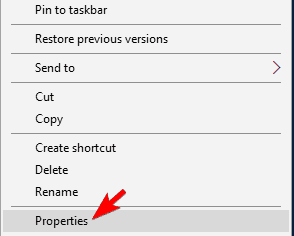
- Pergi ke Kesesuaian tab dan hapus centang Jalankan program ini dalam mode kompatibilitas untuk pilihan. Sekarang periksa Jalankan program ini sebagai administrator pilihan dan klik Menerapkan dan baik untuk menyimpan perubahan.

Setelah melakukan perubahan ini, coba mulai lagi Outlook dan periksa apakah pesan kesalahan muncul lagi.
Beberapa pengguna mengklaim bahwa mengaktifkan mode Kompatibilitas memperbaiki masalah bagi mereka, jadi jika Anda menonaktifkan opsi ini, pastikan untuk mengaktifkannya dan periksa apakah itu menyelesaikan masalah.
Apakah tidak ada yang terjadi ketika Anda mengklik Jalankan sebagai administrator? Jangan khawatir, kami punya perbaikan yang tepat untukmu.
Pelajari semua yang perlu diketahui tentang akun administrator dan bagaimana Anda dapat mengaktifkan/menonaktifkannya di sini!
20. Instal ulang Outlook dan hapus nilainya dari registri
Jika Anda mendapatkan Kumpulan folder tidak dapat dibuka kesalahan saat mencoba menjalankan Outlook, Anda mungkin dapat memperbaikinya dengan menginstal ulang Office. Untuk melakukan ini, pertama-tama Anda harus menghapus instalan Office dari PC Anda.
Setelah Anda menghapus Office, restart PC Anda untuk menyelesaikan proses uninstall. Ingatlah bahwa Outlook akan meninggalkan entri registri tertentu setelah Anda menghapusnya, jadi Anda harus menghapusnya secara manual. Untuk melakukannya, ikuti langkah-langkah berikut:
- Buka Editor Registri. Untuk petunjuk lebih lanjut tentang cara melakukannya, periksa Solusi 13.
- Kapan Editor Registri terbuka, Di panel kiri navigasikan ke.
HKEY_CURRENT_USERSoftwareMicrosoftOfficeKlik kanan Kantor kunci dan pilih Menghapus dari menu.

- Ketika dialog konfirmasi muncul, klik Iya.
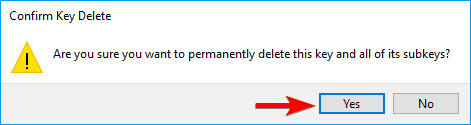
- Setelah melakukan itu, restart PC Anda.
Saat PC Anda restart, Outlook harus benar-benar dihapus. Sekarang Anda hanya perlu menginstal ulang Microsoft Office dan masalahnya harus diperbaiki.
Jika Anda ingin menghapus instalan aplikasi sepenuhnya di Windows 10, lihat daftar ini dengan uninstaller terbaik yang dapat Anda gunakan hari ini.
Ingin tahu cara menghapus sisa software di Windows 10? Lihat panduan ini yang akan membantu Anda melakukan hal itu.
21. Gunakan Dukungan Microsoft dan Asisten Pemulihan
Pesan kesalahan ini bisa sangat mengganggu dan dapat mencegah Anda memulai Outlook. Namun, Anda mungkin dapat memperbaiki masalah dengan mengunduh Asisten Dukungan dan Pemulihan Microsoft.
Menurut Microsoft, alat ini dapat memperbaiki berbagai masalah Outlook, dan beberapa pengguna mengklaim bahwa itu memperbaiki masalah ini untuk mereka. Alat ini sepenuhnya gratis dan mudah digunakan, jadi pastikan untuk mencobanya.
22. Perbaiki instalasi Office Anda
Jika Kumpulan folder tidak dapat dibuka pesan kesalahan muncul terus-menerus, Anda mungkin dapat memperbaikinya dengan memperbaiki instalasi Office Anda.
Terkadang instalasi Anda bisa rusak, dan untuk memperbaiki masalah Anda perlu memperbaikinya dengan mengikuti langkah-langkah berikut:
- Buka Panel kendali dan navigasikan ke Program dan fitur.

- Kapan Program dan fitur jendela terbuka, pilih Microsoft Office dari daftar aplikasi dan klik Perubahan tombol di bagian atas.

- Sekarang pilih Perbaikan Cepat pilihan.
- Ikuti petunjuk di layar untuk menyelesaikan perbaikan.
Setelah Anda memperbaiki penginstalan Office, masalahnya akan teratasi dan semuanya akan berfungsi dengan normal.
Tidak dapat memperbaiki Office di Windows 10? Percayakan pada kami untuk menyelesaikan masalah.
23. Setel akun default yang berbeda
Beberapa pengguna mengklaim bahwa mereka memperbaiki kesalahan ini hanya dengan memilih akun default yang berbeda. Jika Anda hanya memiliki satu akun email yang ditetapkan ke Outlook, solusi ini tidak akan bekerja untuk Anda, jadi Anda mungkin harus melewatinya.
Jika Anda memiliki beberapa akun email yang ditetapkan ke Outlook, Anda mungkin dapat memperbaiki masalah dengan memilih akun default yang berbeda. Untuk melakukannya, ikuti langkah-langkah berikut:
- Buka Panel kendali dan pergi ke Email > Akun email.
- Anda sekarang akan melihat semua akun email yang tersedia. Tetapkan akun yang berbeda sebagai akun default dan simpan perubahan.
- Setelah melakukan itu, coba akses Outlook lagi. Ingatlah bahwa Anda mungkin harus menyetel akun default beberapa kali sebelum Anda menemukan akun yang berfungsi.
Ini adalah solusi yang aneh, tetapi bekerja menurut pengguna, jadi pastikan untuk mencobanya jika Anda memiliki beberapa akun yang ditambahkan ke Outlook.
24. Bersihkan kredensial Microsoft Office
Menurut pengguna, Anda dapat memperbaiki Kumpulan folder tidak dapat dibuka kesalahan hanya dengan menghapus kredensial Microsoft Office dari Manajer credential.
Manajer Kredensial menyimpan semua kata sandi lokal Anda, dan untuk memperbaiki masalah, Anda perlu menghapus kredensial untuk Microsoft Office. Untuk melakukannya, cukup ikuti langkah-langkah ini:
- tekan Tombol Windows + S dan masuk mandat. Pilih Manajer credential dari daftar hasil.
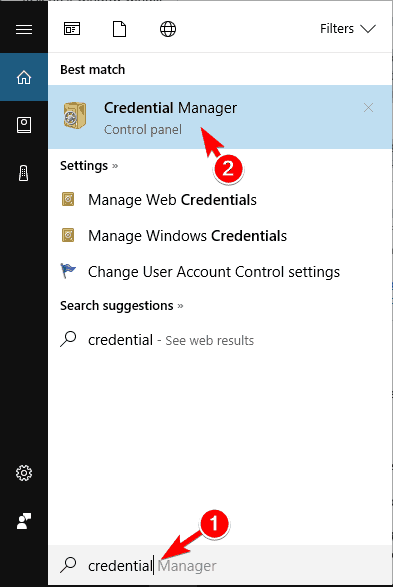
- Kapan Manajer credential terbuka, klik Kredensial Windows.
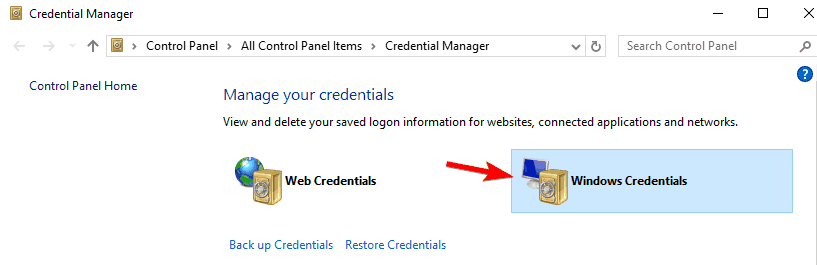
- Menemukan Pandangan atau Microsoft Office dalam daftar kredensial dan klik.
- Sekarang pilih Menghapus untuk menghapus kredensial dari PC Anda.

- Pesan konfirmasi sekarang akan muncul. Klik Iya untuk menghapus kredensial.

Setelah Anda menghapus kredensial, masalahnya akan teratasi dan Anda akan dapat menggunakan Outlook tanpa masalah.
Manajer Kredensial tidak berfungsi di Windows 10? Lihat panduan sederhana ini untuk menyelesaikan masalah dengan mudah.
25. Mulai Outlook dalam mode aman
Beberapa pengguna mengklaim bahwa Anda dapat memperbaiki masalah ini hanya dengan memulai Outlook di Mode aman. Outlook juga menggunakan berbagai add-in, dan untuk memperbaiki masalah, Anda mungkin harus menonaktifkannya.
Ini relatif sederhana dan Anda dapat melakukannya dengan mengikuti langkah-langkah ini:
- tekan Tombol Windows + R dan masuk Outlook / aman. tekan Memasukkan atau klik baik.
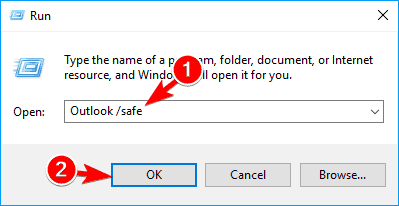
- Jika Outlook dimulai dalam mode aman, Anda harus menonaktifkan add-in Anda. Untuk melakukannya, klik File > Opsi > Add-in.
- Sekarang klik pada Pergilah tombol di sebelah Kelola: Tambah Masuk.
- Nonaktifkan semua add-in yang tersedia dan klik baikuntuk menyimpan perubahan.
Setelah menonaktifkan add-in, coba mulai lagi Outlook dan periksa apakah masalah masih muncul. Pengguna melaporkan bahwa LABYY FineReader add-in adalah penyebab masalah ini, jadi jika Anda memilikinya, pastikan untuk menonaktifkannya dan periksa apakah itu menyelesaikan masalah.
Sebagian besar pengguna Windows tidak tahu betapa mudahnya menambahkan Safe Mode ke menu boot. Cari tahu bagaimana Anda bisa melakukannya hanya denganbeberapa langkah.
Mode aman tidak berfungsi? Jangan panik, panduan ini akan membantu Anda mengatasi masalah booting.
26. Hapus akun Outlook dan hapus file-nya
Kumpulan folder tidak dapat dibuka kesalahan dapat muncul karena masalah dengan profil Outlook Anda. Untuk memperbaiki masalah ini, pengguna menyarankan untuk menghapus profil Anda dan file .ost-nya. Ini relatif sederhana dan Anda dapat melakukannya dengan mengikuti langkah-langkah ini:
- Hapus akun email Outlook.com Anda.
- Setelah melakukan itu, Anda perlu menghapus file .ost-nya. Untuk melakukan itu, navigasikan ke.
C: Usersyour_usernameAppDataLocalMicrosoftOutlookdirektori, cari file .ost, dan hapus.
- Setelah melakukan itu, buat ulang akun email Outlook Anda.
Ini adalah solusi sederhana, dan beberapa pengguna melaporkan bahwa itu berhasil untuk mereka, jadi pastikan untuk mencobanya. Beberapa pengguna mengklaim bahwa Anda dapat melakukan solusi ini tanpa menghapus akun email Anda.
Menurut mereka, Anda hanya perlu menghapus file .ost yang terkait dengan akun Anda, dan Outlook akan membuatnya kembali secara otomatis.
Beberapa pengguna juga merekomendasikan untuk menghapus semua file .ost karena mungkin beberapa akun email lain yang menyebabkan masalah ini.
27. Hentikan semua proses Outlook yang berjalan di latar belakang
Menurut pengguna, masalah ini dapat muncul jika proses Outlook berjalan di latar belakang.
Karena kesalahan tertentu, Outlook mungkin berjalan di latar belakang tanpa sepengetahuan Anda, dan itu dapat menyebabkan Kumpulan folder tidak dapat dibuka kesalahan untuk muncul.
Untuk memperbaiki masalah ini, Anda harus mengakhiri proses Outlook menggunakan Pengelola tugas. Untuk melakukannya, ikuti langkah-langkah berikut:
- Buka Pengelola tugas. Anda dapat melakukannya dengan cepat dengan menekan Ctrl + Shift + Esc pada Anda papan ketik.
- Kapan Pengelola tugas terbuka, cari Outlook di Proses tab. Jika Anda tidak dapat menemukannya, buka rincian tab dan cari Pandangan proses. Setelah Anda menemukan prosesnya, klik kanan, dan pilih Tugas akhir dari menu.

Ingatlah bahwa ini hanya solusi, jadi Anda harus mengulanginya setiap kali masalah terjadi.
Tidak dapat membuka Pengelola Tugas? Jangan khawatir, kami punya solusi yang tepat untukmu.
Windows tidak akan mengakhiri tugas di Pengelola Tugas? Percayakan pada kami untuk menyelesaikan masalah.
28. Gunakan /resetnavpane parameter
Beberapa pengguna melaporkan bahwa mereka berhasil memperbaiki masalah hanya dengan menggunakan /resetnavpane parameter. Tampaknya masalah disebabkan oleh panel navigasi di Outlook, dan itu menyebabkan masalah ini terjadi.
Untuk memperbaikinya, Anda perlu mengatur ulang panel navigasi Anda dengan mengikuti langkah-langkah berikut:
- tekan Tombol Windows + R untuk membuka Lari dialog.
- Ketika Lari dialog terbuka, masuk Outlook.exe / resetnavpane perintah. tekan Memasukkan atau klik baik untuk menjalankannya.
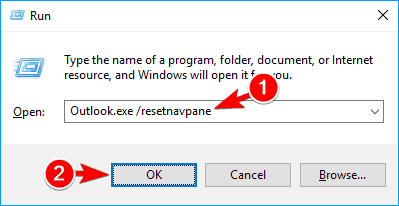
Setelah Anda menjalankan perintah ini, panel navigasi Anda akan diatur ulang ke default dan mudah-mudahan, masalahnya akan diperbaiki.
29. Tutup aplikasi Lync
Menurut pengguna, aplikasi pihak ketiga dapat mengganggu Outlook dan menyebabkan Kumpulan folder tidak dapat dibuka kesalahan. Beberapa pengguna menyimpulkan bahwa penyebab kesalahan ini adalah aplikasi Lync.
Untuk memperbaiki masalah, Anda harus menutup aplikasi ini dan memeriksa apakah itu menyelesaikan masalah. Jika masalah masih berlanjut, Anda mungkin harus menghapus instalan Lync untuk memperbaiki masalah.
30. Pastikan jalur ke file .pst sudah benar
Banyak pengguna melaporkan masalah ini karena jalur ke file .pst mereka tidak benar. Beberapa pengguna lebih suka menyimpan file ini di lokasi yang berbeda, dan itu dapat menyebabkan masalah muncul.
Untuk memperbaiki masalah ini, Anda perlu menavigasi ke Surat pengaturan di Panel kendali dan atur jalur yang benar ke file .pst Anda. Setelah melakukan itu, masalahnya akan teratasi dan Anda akan dapat menggunakan Outlook tanpa masalah.
31. Aktifkan IPv6
Menurut pengguna, Kumpulan folder tidak dapat dibuka kesalahan dapat muncul jika IPv6 tidak diaktifkan untuk koneksi jaringan Anda. Untuk memperbaiki masalah, Anda harus mengaktifkannya dengan mengikuti langkah-langkah berikut:
- Navigasi ke Jaringan dan pusat Berbagi dan buka jendela properti koneksi Anda. Untuk petunjuk lebih lanjut tentang cara melakukannya, periksa Solusi 18.
- Ketika Properti jendela terbuka, temukan Protokol Internet Versi 6 (TCP/IPv6) dan periksa. Sekarang klik baik untuk menyimpan perubahan.
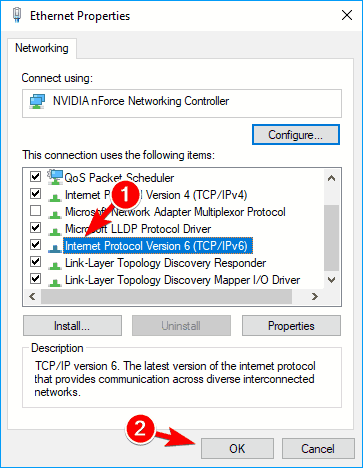
Setelah Anda mengaktifkan IPv6, masalahnya akan hilang.
32. Aktifkan Gunakan mode pertukaran yang di-cache
Menurut pengguna, Anda mungkin dapat memperbaiki masalah hanya dengan mengaktifkan Gunakan fitur mode pertukaran cache. Untuk mengaktifkan opsi ini, cukup ikuti langkah-langkah berikut:
- Pergi ke Panel Kontrol > Mail > Akun email.
- Pilih akun yang bermasalah dan klik Perubahan.
- Sekarang navigasikan ke Pengaturan offline dan cek Gunakan mode pertukaran cache.
Setelah mengaktifkan fitur ini, masalahnya akan teratasi dan Anda akan dapat menggunakan Outlook tanpa masalah. Beberapa pengguna menyarankan untuk mengaktifkan Unduh folder bersama dan Unduh folder publik pilihan juga, jadi Anda mungkin juga ingin mencobanya.
33. Hapus kunci Outlook dari registri Anda
Menurut pengguna, Kumpulan folder tidak dapat dibuka kesalahan dapat muncul jika kunci Outlook Anda rusak. Untuk memperbaiki masalah, Anda perlu membuka Registry Editor dan menghapus kunci yang bermasalah. Untuk melakukannya, ikuti langkah-langkah berikut:
- Buka Editor Registri.
- Di panel kiri, navigasikan ke kunci ini.
HKEY_CURRENT_USERSoftwareMicrosoftOffice15.0OutlookProfilesOutlookPerlu diingat bahwa kunci ini terkadang bisa disebut Profil Outlook Default sebagai gantinya.
- Klik kanan Pandangan kunci dan pilih Menghapus dari menu. Ketika pesan konfirmasi muncul, klik Iya.
- Sekarang klik kanan Profil kunci dan pilih Baru > Kunci dari menu. Memasukkan Pandangan sebagai nama kunci baru.

Setelah melakukan itu, Anda hanya perlu memulai Outlook lagi dan masalahnya harus diselesaikan sepenuhnya.
Jika Anda ingin mencegah akses untuk alat pengeditan registri di Windows 10, lihat ini panduan khusus yang akan membantu Anda melakukannya.
34. Ubah nilai AllowUnregisteredMapiServices DWORD
Beberapa pengguna mengklaim bahwa masalah ini terjadi karena DWORD AllowUnregisteredMapiServices di registri Anda. Rupanya, ada masalah dengan layanan DWORD dan iCloud ini yang menyebabkan kesalahan muncul.
Untuk memperbaikinya, Anda perlu membuka Registry Editor dan memodifikasi kunci ini. Anda dapat melakukannya dengan mengikuti langkah-langkah berikut:
- Buka Editor Registri.
- Di panel kiri, navigasikan ke.
HKEY_CURRENT_USERSoftwareMicrosoftOffice12.0OutlookSecurityKunci ini mungkin sedikit berbeda tergantung pada versi Outlook yang Anda gunakan.
- Setelah Anda menavigasi ke Keamanan kunci, di panel kanan cari AllowUnregisteredMapiServices DWORD. Klik dua kali AllowUnregisteredMapiServices DWORD untuk membuka propertinya dan mengaturnya Data nilai ke 1. Klik baik untuk menyimpan perubahan.
Jika Anda tidak memiliki kunci ini dan DWORD yang tersedia di registri Anda, Anda mungkin harus membuatnya secara manual dan kemudian mengeditnya. Memodifikasi registri adalah prosedur lanjutan, jadi jika Anda tidak nyaman dengannya, Anda mungkin ingin melewati solusi ini.
Kumpulan folder tidak dapat dibuka kesalahan dapat mencegah Anda menggunakan Outlook, tetapi Anda harus dapat memperbaiki masalah ini dengan menggunakan salah satu solusi kami.
Jika Anda memiliki saran atau pertanyaan lain, jangan ragu untuk meninggalkannya di bagian komentar di bawah dan kami pasti akan memeriksanya.
 Masih mengalami masalah?Perbaiki dengan alat ini:
Masih mengalami masalah?Perbaiki dengan alat ini:
- Unduh Alat Perbaikan PC ini dinilai Hebat di TrustPilot.com (unduh dimulai di halaman ini).
- Klik Mulai Pindai untuk menemukan masalah Windows yang dapat menyebabkan masalah PC.
- Klik Perbaiki Semua untuk memperbaiki masalah dengan Teknologi yang Dipatenkan (Diskon Eksklusif untuk pembaca kami).
Restoro telah diunduh oleh 0 pembaca bulan ini.
Pertanyaan yang Sering Diajukan
Sebagai langkah pertama, Anda dapat keluar dari iCloud untuk mengelabui kesalahan ini. Untuk melakukannya, tutup Outlook sepenuhnya dan luncurkan iCloud dari Start Menu, lalu klik click Keluar tombol. Memilih untuk Menghapus kontak, kalender, dan tugas dari PC Anda saat diminta dan masuk ke iCloud lagi. Atau, Anda dapat membuat profil Outlook baru.
Jika solusi di atas tidak memperbaikinya, coba hapus akun Anda dari aplikasi Mail dan hapus file .xml dari direktori Outlook. Untuk melakukannya, tekan Tombol Windows + R dan enter Data aplikasi. Saat direktori AppData terbuka, navigasikan ke LocalMicrosoftOutlook16*, lalu cari dan hapus semua file .xml.
Ya, cukup buka Panel Kontrol -> Program dan klik kanan pada Microsoft Office/Outlook. Kemudian klik Perubahan tombol dan pilih Instal ulang atau Perbaiki tombol. Ikuti petunjuk yang tercantum di layar untuk menyelesaikan proses.


